STCGPS坐标系统管理功能7.docx
《STCGPS坐标系统管理功能7.docx》由会员分享,可在线阅读,更多相关《STCGPS坐标系统管理功能7.docx(9页珍藏版)》请在冰豆网上搜索。
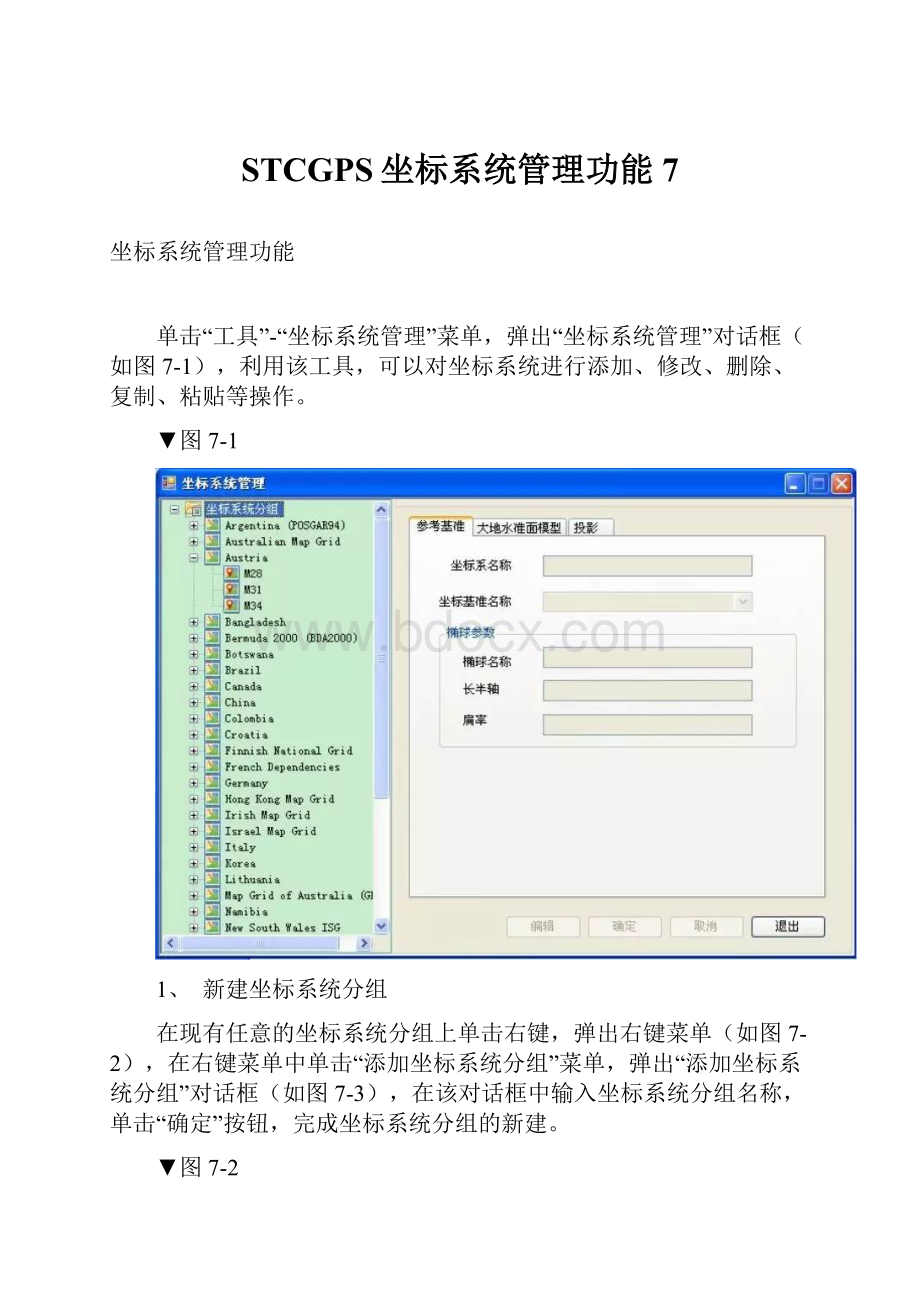
STCGPS坐标系统管理功能7
坐标系统管理功能
单击“工具”-“坐标系统管理”菜单,弹出“坐标系统管理”对话框(如图7-1),利用该工具,可以对坐标系统进行添加、修改、删除、复制、粘贴等操作。
▼图7-1
1、 新建坐标系统分组
在现有任意的坐标系统分组上单击右键,弹出右键菜单(如图7-2),在右键菜单中单击“添加坐标系统分组”菜单,弹出“添加坐标系统分组”对话框(如图7-3),在该对话框中输入坐标系统分组名称,单击“确定”按钮,完成坐标系统分组的新建。
▼图7-2
▼图7-3
2、编辑坐标系统分组
在需要编辑的坐标系统分组上单击右键,弹出右键菜单(如图7-2),在右键菜单中单击“编辑该坐标系统分组”菜单,弹出“编辑坐标系统分组”对话框(如图7-4),在该对话框中修改坐标系统分组名称,单击“确定”按钮,完成坐标系统分组的编辑。
▼图7-4
3、 删除坐标系统分组
在需要删除的坐标系统分组上单击右键,弹出右键菜单(如图7-2),在右键菜单中单击“删除该坐标系统分组”菜单,弹出删除提示对话框,单击“确定”按钮,完成坐标系统分组的删除。
4、 新建坐标系
方法一:
在某一坐标系统分组上单击右键,弹出右键菜单(如图7-2),在右键菜单中单击“在该分组下添加坐标系”菜单,弹出“添加坐标系”对话框(如图7-5),在该对话框中输入坐标系名称,单击“确定”按钮,创建一个新的坐标系。
▼图7-5
此时新建坐标系的各项参数均是默认值(如图7-6),可以根据需要设置“参考基准”、“大地水准面模型”、“投影”等各项默认参数,各项参数设置完成后,单击“确定”按钮完成坐标系统的新建。
▼图7-6
方法二:
展开某一坐标系统分组,在该分组所属的任意坐标系上单击右键,弹出右键菜单(如图7-7),在该右键菜单中单击“新建坐标系”,则可像“方法一”中一样,将新的坐标系统添加到当前的坐标系统分组下。
▼图7-7
5、 编辑坐标系
展开某一坐标系统分组,在该分组所属的某一坐标系上单击右键,弹出右键菜单(如图7-7),在该右键菜单中单击“编辑该坐标系”,或者单击“坐标系统管理”对话框下方的“编辑”按钮,则坐标系统的属性信息部分由不可编辑状态转换为可编辑状态(如图7-8),对坐标系的各项信息进行编辑后,单击“确定”按钮,完成编辑。
▼图8-8
6、 删除坐标系
展开某一坐标系统分组,在该分组所属的某一坐标系上单击右键,弹出右键菜单(如图7-7),在右键菜单中单击“删除该坐标系”,弹出删除提示对话框,单击“确定”按钮,完成坐标系删除操作。
7、 复制坐标系
展开某一坐标系统分组,在该分组所属的某一坐标系上单击右键,弹出右键菜单,在右键菜单中单击“复制”(如图7-9),则当前坐标系信息被复制。
▼图7-9
右键单击当前坐标系统分组,弹出的右键菜单中“粘贴”菜单已由不可用状态变为可用状态(如图7-10),单击“粘贴”菜单,已被复制的坐标系的副本被添加到当前坐标系统分组下(如图7-11)。
▼图7-10
也可在完成复制后,右键单击当前分组下的任意一个坐标系,在弹出的右键菜单中单击“粘贴”,同样可将复制的坐标系的副本添加到当前坐标系统分组下。
▼图7-11
看到最后的都是真爱
三鼎有T28,T66,T66v,T23T,T20T,RTK供你们选择。
——(完)——